win11顯示你的連線不是專用連線怎麼辦?我們在使用win11系統的有時候會出現顯示你的連接不是專用連接,那麼這該怎麼辦?使用者可以直接的開啟控制台下的windowsdefender防火牆選項來進行操作就可以了。下面就讓本站來為用戶們來仔細的介紹一下win11顯示你的連線不是專用連線怎麼解決方法吧。
win11顯示你的連線不是專用連線怎麼解決方法
1、電腦開始選項下開啟控制台。
2、然後點選系統和安全性。
3、點選windowsdefender防火牆選項。
4、點選啟用或關閉後windowsdeferder防火牆選項。
5、最後勾選windowsdeferder防火牆功能即可解決你的連結不是專用連結的問題。
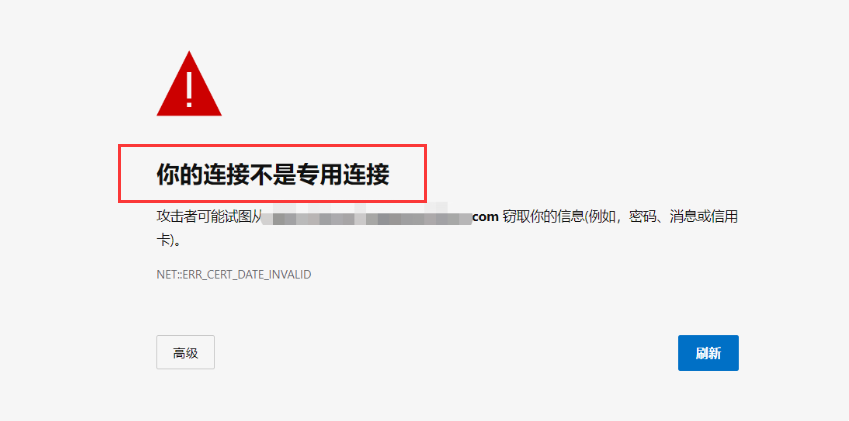
有時候出現你的連接不是專用連接,你只需要:
1、將鍵盤調整為英文輸入狀態。
2、重新整理頁面,滑鼠點選目前頁面任意位置。
3、依序按鍵:thisisunsafe(這裡注意:是un,不要多打s成sun了)。
4、按完上面的按鍵,頁面會自動刷新,然後就可以正常訪問了(如果沒響應可以點一下回車)。
以上是win11顯示你的連線不是專用連線怎麼辦?的詳細內容。更多資訊請關注PHP中文網其他相關文章!




